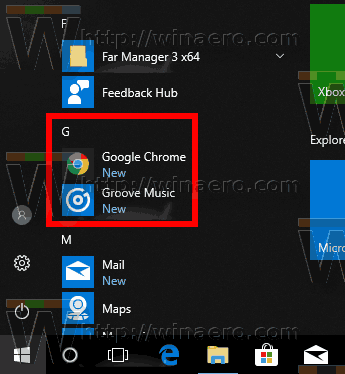Windows 10 komplektā ietilpst komplektā iekļautas lietotnes, kuras pēc noklusējuma ir instalētas visiem lietotājiem. Daži no viņiem patīk Kalkulators vai Fotoattēli ir paredzēti, lai aizstātu klasiskās Windows lietotnes. Citi ir jauni Windows 10 un piedāvā dažādus tiešsaistes un bezsaistes pakalpojumus. Viena no šādām lietotnēm ir lietotne Palīdzība. Ja neatradāt šīs lietotnes lietojumu, ieteicams to izdzēst. Šajā rakstā mēs redzēsim, kā to var izdarīt.
Reklāma
 Microsoft ir iekļāvusi jaunu lietotni, kas klientiem ļauj ātri sazināties ar tehnisko atbalstu, kad rodas problēmas. Tā ir veikala lietotne ar nosaukumu “Saņemt palīdzību”, kas ir pieejama gan Windows 10, gan Windows 10 tālruņiem. Lietotne ir tīmekļa iesaiņotājs īpašam tīmekļa resursam, lai sazinātos ar atbilstošo atbalsta dienestu, lai atrisinātu problēmu, ar kuru saskaras.
Microsoft ir iekļāvusi jaunu lietotni, kas klientiem ļauj ātri sazināties ar tehnisko atbalstu, kad rodas problēmas. Tā ir veikala lietotne ar nosaukumu “Saņemt palīdzību”, kas ir pieejama gan Windows 10, gan Windows 10 tālruņiem. Lietotne ir tīmekļa iesaiņotājs īpašam tīmekļa resursam, lai sazinātos ar atbilstošo atbalsta dienestu, lai atrisinātu problēmu, ar kuru saskaras.Lietotne tiek komplektēta ar Windows 10. To var atrast izvēlnē Sākt.
Varat izmantot saiti Palīdzība, lai atrisinātu jaunināšanas problēmas, uzdotu un izsekotu jautājumus, kas saistīti ar norēķiniem un Microsoft kontu, kā arī lūgtu papildu informāciju un tēmas.
Iepriekš lietotne ir pazīstama kā “Sazināties ar atbalstu”.
Nesen esmu aprakstījis, kā nokļūt atbrīvoties no lietotnes Contact Support Windows versijās pirms Windows 10 1709. versijas “Fall Creators Update”. Vairāki lietotāji ziņo, ka triks nedarbojas lietotnei Saņemt palīdzību. Šeit ir jauna opcija jaunākajām OS versijām.
dziesmu pievienošana iPod bez iTunes
Lai atinstalētu saiti Palīdzība operētājsistēmā Windows 10 , rīkojieties šādi.
- Atvērt PowerShell kā administrators .
- Ierakstiet vai kopējiet un ielīmējiet šādu komandu:
Get-AppxPackage * Microsoft.GetHelp * -AllUsers | Noņemt AppxPackage
- Nospiediet taustiņu Enter. Lietotne tiks noņemta!
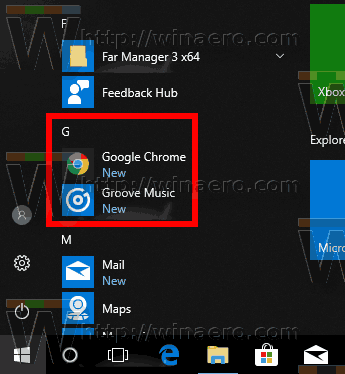
Tieši tā.
Izmantojot PowerShell, varat noņemt citas lietotnes, kas tiek komplektētas ar OS. Tie ietver kalendāru un pastu, kalkulatoru, Facebook un daudz ko citu. Procedūra ir sīki aprakstīta šajā rakstā:
Kā atinstalēt lietotnes operētājsistēmā Windows 10
Paldies manam draugam Nikam par šo padomu.